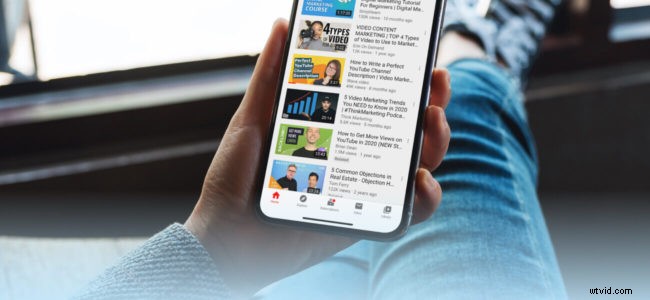
Vous avez passé des heures, voire des jours, à créer votre vidéo.
Ensuite, vous avez édité, rédigé des descriptions, des mises à jour sur les réseaux sociaux et toutes les autres bonnes choses pour qu'il atteigne le plus de personnes possible.
Tout ce que vous voulez vraiment faire, c'est cliquer sur "Publier" et laisser la magie opérer, mais il y a un problème :votre vignette vidéo n'est pas encore prête.
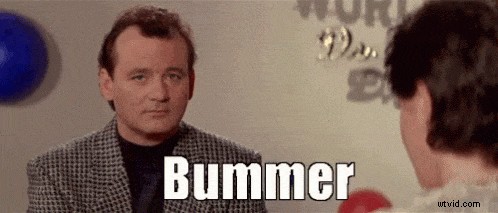
Et bien que vous sachiez que vous pourriez techniquement laisser Internet sélectionner une image de votre vidéo et espérer le meilleur, vous savez déjà que ce n'est pas votre meilleur atout.
En fait, YouTube a déclaré que 90 % des vidéos les plus performantes de leur plate-forme avaient des vignettes personnalisées. Il est prudent de supposer que vous souhaitez augmenter vos chances d'en faire partie !
Dans ce guide, nous allons vous montrer exactement comment créer des vignettes vidéo qui génèrent des vues, des commentaires, des partages et, surtout, des résultats pour votre chaîne et votre entreprise.
Qu'est-ce qu'une vignette vidéo ? La définition
Une vignette vidéo est une image fixe qui représente votre vidéo . C'est ce que vos spectateurs potentiels verront sur diverses plates-formes, y compris YouTube et Facebook, et décideront de regarder ou non votre vidéo en fonction de cela.
Voici quelques exemples tirés de la chaîne de Sunny Lenarduzzi :
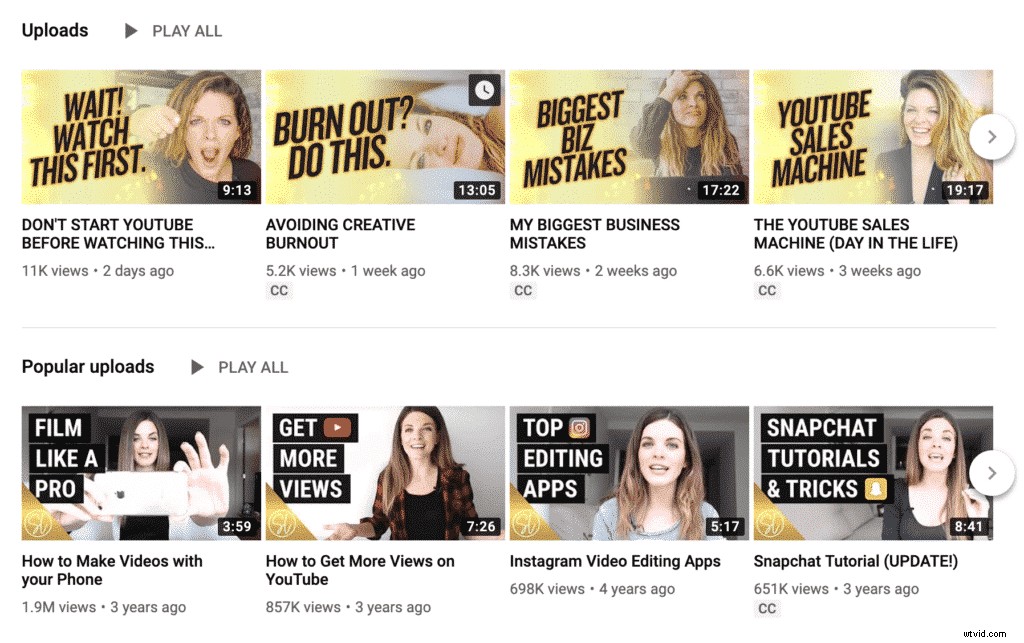
Une miniature bien pensée n'incitera pas seulement les internautes à cliquer sur votre vidéo.
Cela permettra également :
- Aider les spectateurs à comprendre si la vidéo qu'ils sont sur le point de regarder correspond à l'objectif qu'ils cherchent à atteindre
- Fournissez un contexte sur le sujet, tel que sa profondeur ou son ton
- Fidélisez les spectateurs plus longtemps, à la fois dans la vidéo qu'ils regardent et sur votre chaîne ou votre profil
- Incitez les gens à partager la vidéo au sein de leurs réseaux
Les vignettes vidéo sont comme des panneaux d'affichage de films ou des couvertures de livres dans la vitrine d'une librairie.
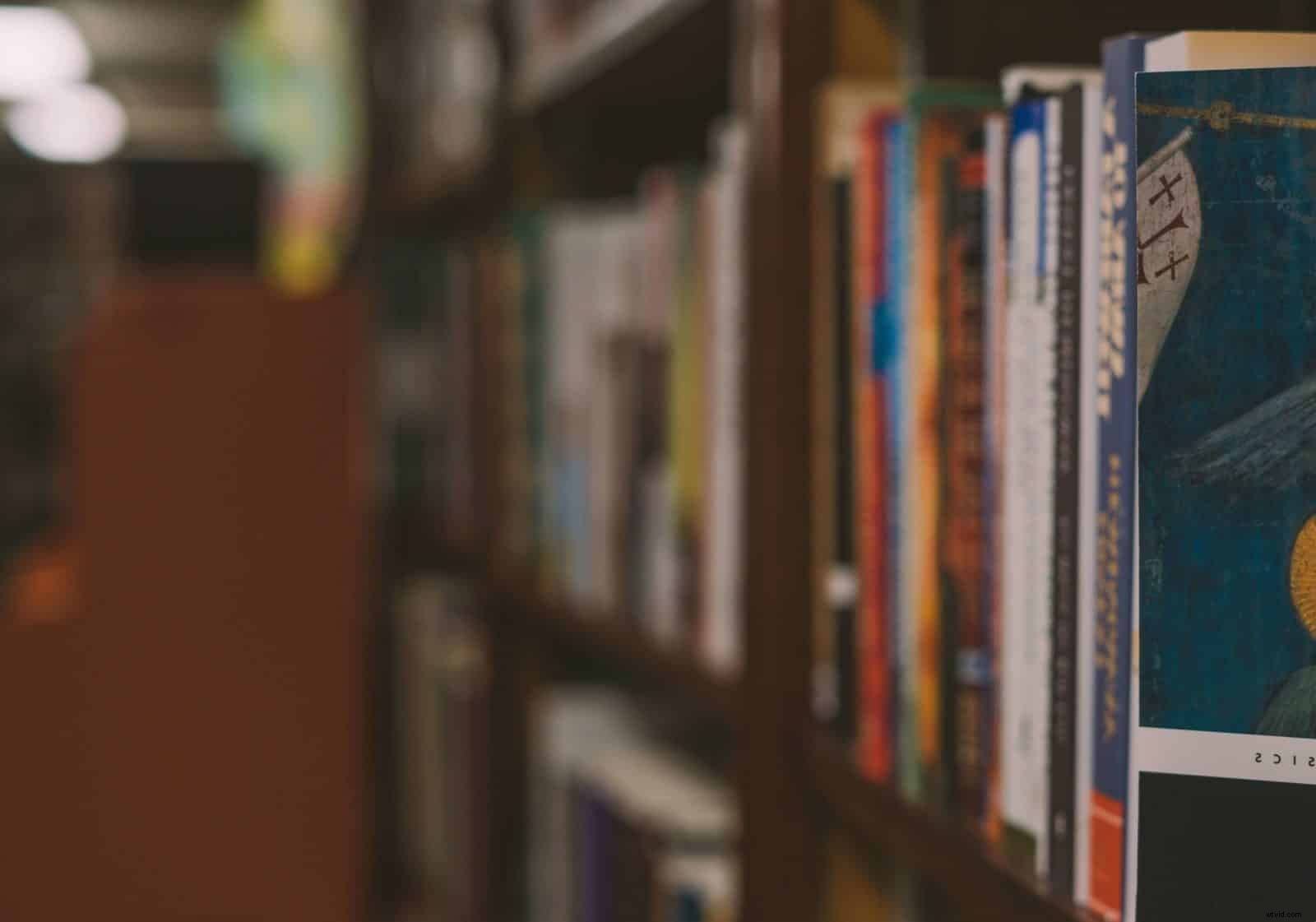
Les vignettes vidéo sont comme des panneaux d'affichage de films ou des couvertures de livres dans la vitrine d'une librairie.
Ils ont la tâche difficile non seulement d'attirer les regards, mais aussi d'encourager l'action (clics) et de répondre aux attentes des spectateurs.
C'est pourquoi il est important de noter que les vignettes vidéo personnalisées sont la clé du succès. Par défaut, toutes les plateformes vidéo et sociales recommanderont un instantané sélectionné au hasard à partir de votre vidéo.
Un arrêt sur image aléatoire de votre vidéo ne fonctionnera pas. Ces images sont généralement floues, ternes ou donnent une mauvaise représentation du sujet réel de la vidéo.
Les vignettes vidéo personnalisées offrent tellement d'opportunités de se démarquer qu'il serait idiot de ne pas en tirer le meilleur parti.
Pourquoi les vignettes vidéo sont-elles importantes ?
La réponse évidente est celle que nous avons déjà mentionnée :la vignette de votre vidéo est ce qui incite un spectateur à cliquer sur votre vidéo ou sur celle de quelqu'un d'autre. Assez simple, non ?
L'impact d'une vignette vidéo va plus loin que cela.
Les miniatures aident YouTube à décider comment classer votre vidéo
Vignettes vidéo seules n'ont rien à voir avec ce que YouTube fait de votre vidéo.
Ce que font vos spectateurs une fois qu'ils ont cliqué , cependant, est extrêmement important.
Voici comment cela fonctionne.
YouTube peut diffuser votre vidéo devant les spectateurs à quelques endroits :
- Système de classement de recherche de YouTube :les résultats affichés lorsqu'un internaute utilise la barre de recherche de YouTube
- Système de recommandation de page vidéo :vidéos répertoriées sur le côté droit d'une vidéo
- Page d'accueil YouTube pour chaque utilisateur connecté :le premier écran que les utilisateurs voient lorsqu'ils ouvrent YouTube.com ou l'application YouTube
Tous ces facteurs dépendent à la fois de la manière dont l'utilisateur en question a interagi avec vos vidéos (le cas échéant) et de la manière dont les autres ont interagi avec vos vidéos. C'est là qu'interviennent les vignettes vidéo.
Une vignette vidéo attrayante et réaliste incitera les gens à cliquer, à regarder la vidéo, à continuer à regarder des vidéos du même créateur et peut-être même à s'abonner. Une vignette vidéo qui agit comme un appât à clics et ne tient pas sa promesse de ce qu'il y a dans la vidéo rendra les téléspectateurs frustrés. Ils peuvent rejeter la vidéo, la laisser après quelques secondes pour en rechercher une autre, ou même quitter complètement la plate-forme. YouTube garde une trace de ce comportement et s'ils remarquent que vos vidéos repoussent les spectateurs, ils le recommanderont moins dans les trois endroits énumérés ci-dessus.
Les vidéos peuvent être classées sur Google comme les articles de blog
Si vous jouez bien, vos vidéos peuvent avoir un impact en dehors de leur foyer d'origine. Les résultats de recherche sur Google affichent bien plus que du texte dans la plupart des scénarios. C'est là que vos vignettes vidéo peuvent vous aider à vous démarquer et à gagner des clics directement dans les résultats de recherche.
Par exemple, si vous recherchez des conseils de cuisine et des recettes, vous vous attendez probablement à voir à quoi ressemblent les aliments et le processus. Si vous voulez une excellente recette de lasagne et que vous la recherchez sur Google, les vidéos apparaîtront assez haut sur la page. Sur lequel cliqueriez-vous ?
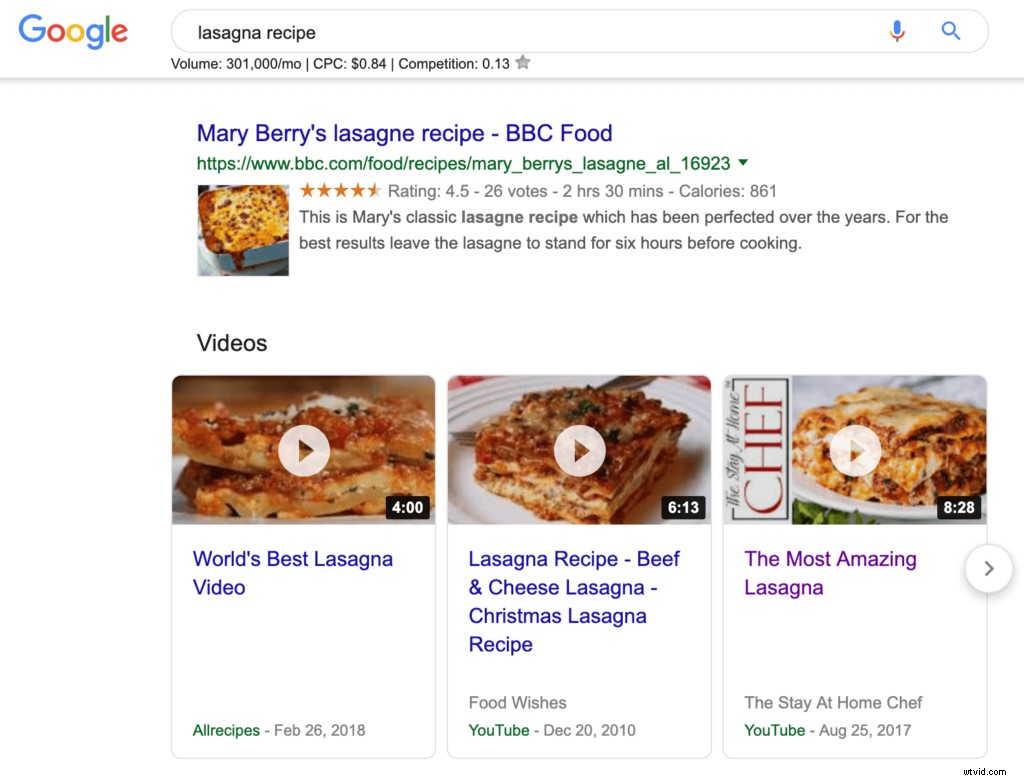
Il est important de noter ici que le premier résultat que vous voyez sur cette capture d'écran n'est pas un résultat YouTube :il s'agit d'un site Web avec une vidéo intégrée. La vignette affichée est celle sélectionnée dans le lecteur vidéo intégré. Voilà à quel point les vignettes vidéo ont un impact partout où votre spectateur potentiel traîne !
Les vignettes vidéo sont la quintessence de la notoriété de la marque
Construire jusqu'au point où les gens vous reconnaissent par défaut est un long chemin. Mais ça vaut le coup.
Imaginez ceci :les gens savent que c'est vous— pas votre concurrent - quand ils voient votre publication Instagram, votre slogan, même des produits dans le monde… Et vos vignettes vidéo, même si elles sont entourées de dizaines d'autres.
La notoriété de la marque n'est pas seulement connue pour ce que vous faites; c'est aussi rentable. La présentation constante de la marque se traduit par une augmentation moyenne des revenus de 23 %. La cohérence des vignettes de vos vidéos (couleurs, styles, logo, superpositions, etc.) sera payante à long terme.
La chaîne de Salma Jafri est un parfait exemple de cohérence des vignettes :
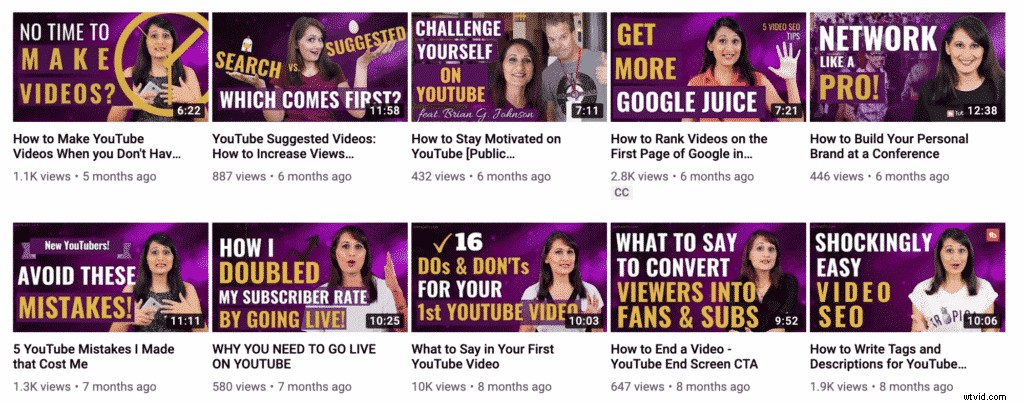
Si Netflix le fait, il ne faut pas le déranger
Vous connaissez les illustrations que vous voyez pour les recommandations d'émissions et de films dans votre compte Netflix ? Ils ne sont pas comme ils sont par accident.
En fait, Netflix est le maître d'un système de recommandation vraiment personnalisé. C'est quelque chose qu'ils sont capables de faire grâce à la quantité inimaginable de données dont ils disposent sur les comportements de leurs téléspectateurs.
Préférez-vous les sitcoms ou préférez-vous les thrillers et les émissions hallucinantes ? Y a-t-il des acteurs en particulier que vous aimez ? Des thèmes communs entre les titres que vous regardez ?
Dans leur article sur la personnalisation des œuvres d'art, Netflix nous a montré un aperçu de leur système de personnalisation ainsi que des exemples de vignettes personnalisées. Comme ils l'ont dit, ces variantes d'illustrations de Stranger Things reçoivent chacune plus de 5 % des impressions de leur algorithme de personnalisation :
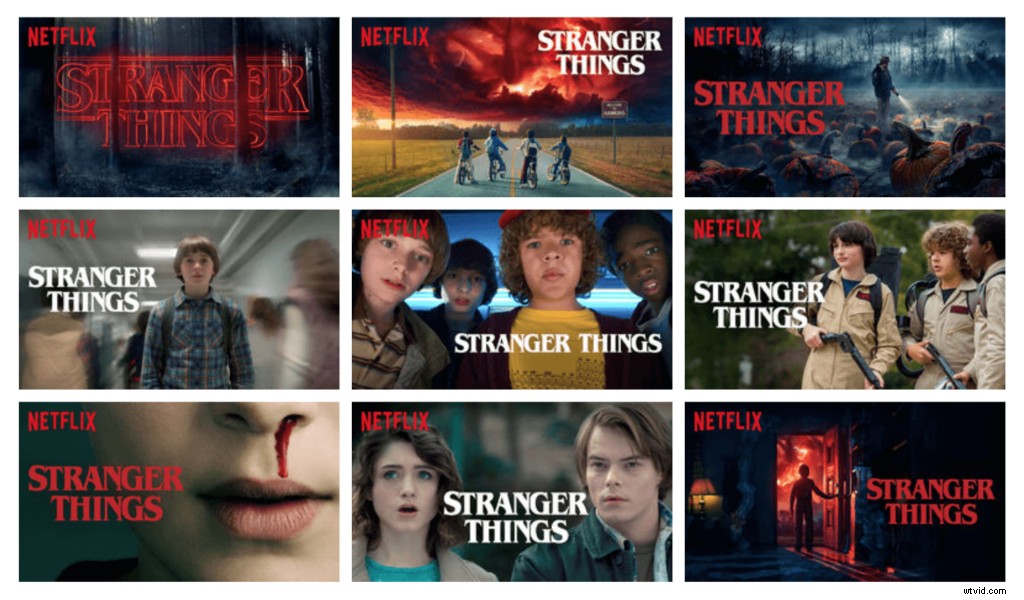
En d'autres termes, vous êtes probablement plus susceptible de voir la vignette du milieu à droite si vous aimez les émissions à thème plus clair, et celle en bas à droite si vous avez regardé des émissions sombres.
Oui, YouTube ne vous permet pas tout à fait d'expérimenter les vignettes de cette façon (pour le moment !), Mais rappelez-vous que Netflix dépend littéralement de l'intérêt de son spectateur pour ce que la plate-forme a à offrir. Ils le font avec des vignettes.
Qu'est-ce qui rend une miniature vidéo très performante
La miniature de votre vidéo doit atteindre les objectifs suivants :
- Amenez le spectateur à cliquer sur votre vidéo
- Représenter avec précision le cœur de la vidéo, son résultat final
- Faire fière allure sur n'importe quel appareil et taille d'écran
- Représenter votre image de marque et votre identité visuelle
Voici les éléments d'une vignette vidéo qui réalise tout ce qui précède (et plus).
Image claire, éclatante et de haute qualité
Éliminons une chose :l'image sur votre vignette doit être claire, nette et de la meilleure qualité possible. Même si toutes les autres parties sont correctes, vous ne pouvez tout simplement pas vous en sortir avec une image sombre, floue ou granuleuse.
Votre vignette doit transmettre les informations clés sur la vidéo, alors assurez-vous de mettre l'objet principal ou la personne au premier plan. Voici un exemple tiré des recommandations sur les sujets technologiques de la page d'accueil de YouTube. Remarquez l'impact des logos et des images d'appareils sur ces miniatures :

Au-delà de cette règle clé, tenez compte des conseils suivants qui rendront votre vignette forte et dynamique :
- Utilisez des couleurs contrastées et complémentaires pour vous démarquer
- Ajustez le contraste et la luminosité de votre image pour obtenir une netteté
- Utilisez des espaces blancs ou des arrière-plans clairs et monochromes pour plus de clarté
- Appliquez la règle des tiers pour placer les sujets importants aux principaux points d'intérêt
Bien sûr, vous n'avez pas nécessairement besoin de mettre en œuvre toutes les suggestions répertoriées, mais utilisez-les comme guide pour jouer avec les images que vous utilisez.
Texte de la vignette de la vidéo
Le texte sur les vignettes de vos vidéos peut faire une énorme différence. Cela peut ajouter un contexte supplémentaire et souligner un point.
Le texte miniature est le moyen idéal pour inclure un détail sur une vidéo qui ne correspondait pas au titre de votre vidéo. HubSpot recommande de limiter les titres des vidéos YouTube à 60 caractères pour éviter qu'ils ne soient coupés dans les pages de résultats. La vignette vous offre donc cet espace supplémentaire.
Lorsque vous ajoutez du texte à la miniature de votre vidéo, gardez à l'esprit les bonnes pratiques suivantes :
- Évitez de déformer le but de la vidéo avec le texte de la vignette (si vous ajoutez "Choquant !" mais que rien n'est vraiment choquant, vous agacerez vos spectateurs)
- Utilisez des polices en gras et fortes qui sont faciles à lire sur toutes les tailles d'écran
- Assurez-vous d'utiliser des couleurs de texte faciles à différencier des couleurs de l'image
- Utilisez le moins de texte possible, pas plus de quelques mots
- Pensez aux zones de miniatures qui seront couvertes, telles que le coin inférieur droit avec la durée de la vidéo sur YouTube
Regardez cette vignette de la vidéo d'Amy Landino et notez comment elle a inclus "Plus d'excuses" sur l'image même si cela ne fait pas partie du titre de la vidéo :

La bonne taille pour la miniature de votre vidéo
L'image de votre vignette vidéo personnalisée doit être dans la plus haute résolution possible. Pourquoi? Parce que votre vidéo peut être visionnée sur un appareil de n'importe quelle taille, y compris un téléviseur.
De plus, même si les miniatures apparaissent généralement assez petites dans les résultats de recherche et dans les recommandations, n'oubliez pas que votre miniature apparaîtra également sous forme d'image d'aperçu en taille réelle lorsqu'elle sera intégrée à une page.
Voici un exemple tiré du blog de Trena Little :
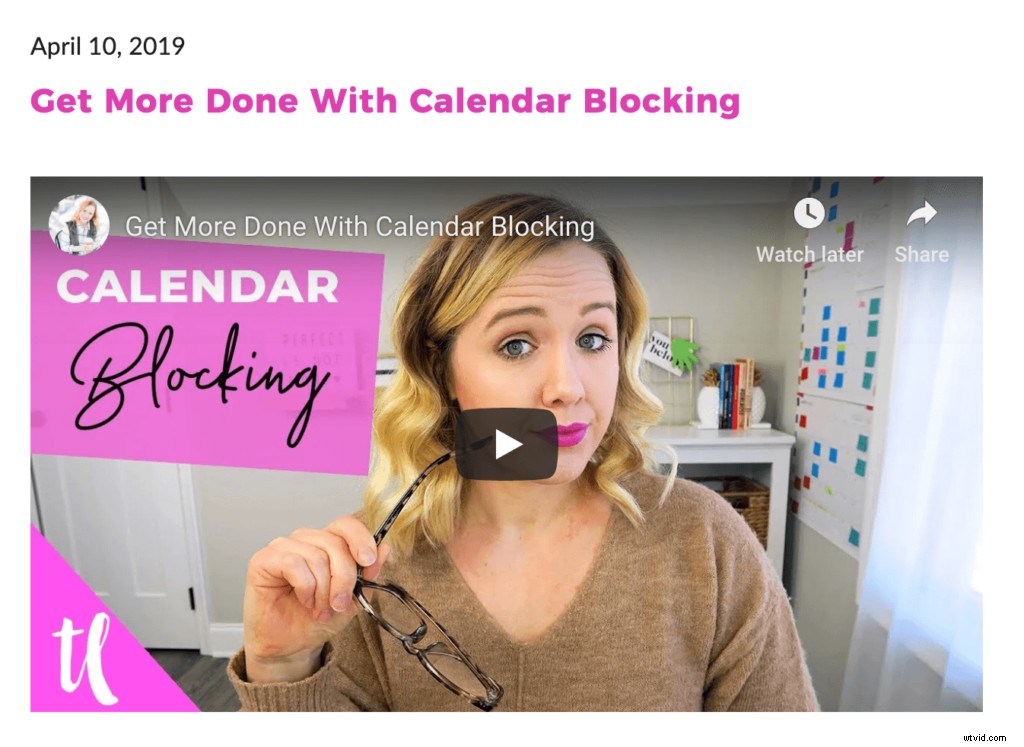
En d'autres termes :ne rejetez pas la résolution simplement parce que les vignettes sont généralement affichées en petit !
Les instructions officielles de YouTube pour les spécifications des vignettes vidéo personnalisées sont :
- Résolution :1280 × 720 (avec une largeur minimale de 640 pixels)
- Formats d'image :.JPG, .GIF, .BMP ou .PNG
- Taille du fichier :moins de 2 Mo
- Format :16:9
Marquage de vos vignettes
Comme nous l'avons mentionné précédemment, vos vignettes sont un moyen idéal pour assurer la cohérence dans des endroits tels que votre chaîne YouTube ou la section vidéo de votre page Facebook. Avec un style cohérent, les personnes qui ont déjà vu les éléments de votre marque les remarqueront facilement sur un écran encombré. Ils sauront que c'est vous avant même de voir votre nom.
Quels éléments peuvent vous aider à personnaliser vos vignettes et à obtenir ce type de cohérence ? Considérez ce qui suit :
- Ensemble de polices
- Schéma de couleurs
- Superpositions de couleurs
- Placement du texte, des emojis, des visages
- Majuscules du texte
- Logo
Découvrez la palette de couleurs, l'emplacement et le style cohérents des vidéos de Courtney Chaal :
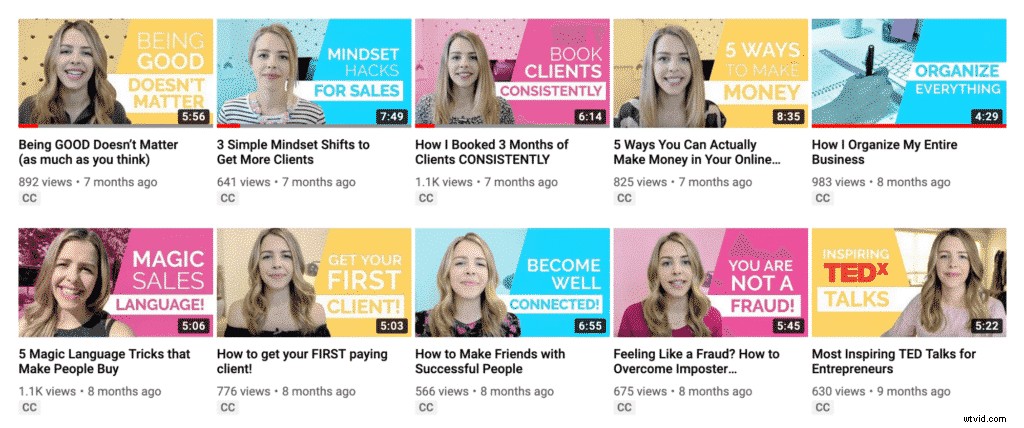
Un visage humain qui crée un lien émotionnel
Comme vous l'avez probablement remarqué, de nombreuses vignettes vidéo présentent un visage humain, souvent avec une expression intense et mettant l'accent sur les émotions. Ce n'est pas une surprise, et il est important d'en tenir compte si cela a du sens pour les sujets que vous couvrez et le secteur dans lequel vous évoluez.
Des sujets tels que le maquillage et les soins de la peau comporteront naturellement des images de visages en gros plan, mais l'avantage va plus loin que de montrer un maquillage et peut être mis en œuvre dans de nombreuses catégories de sujets.
Même les vidéos de recettes présentent des visages et des émotions :
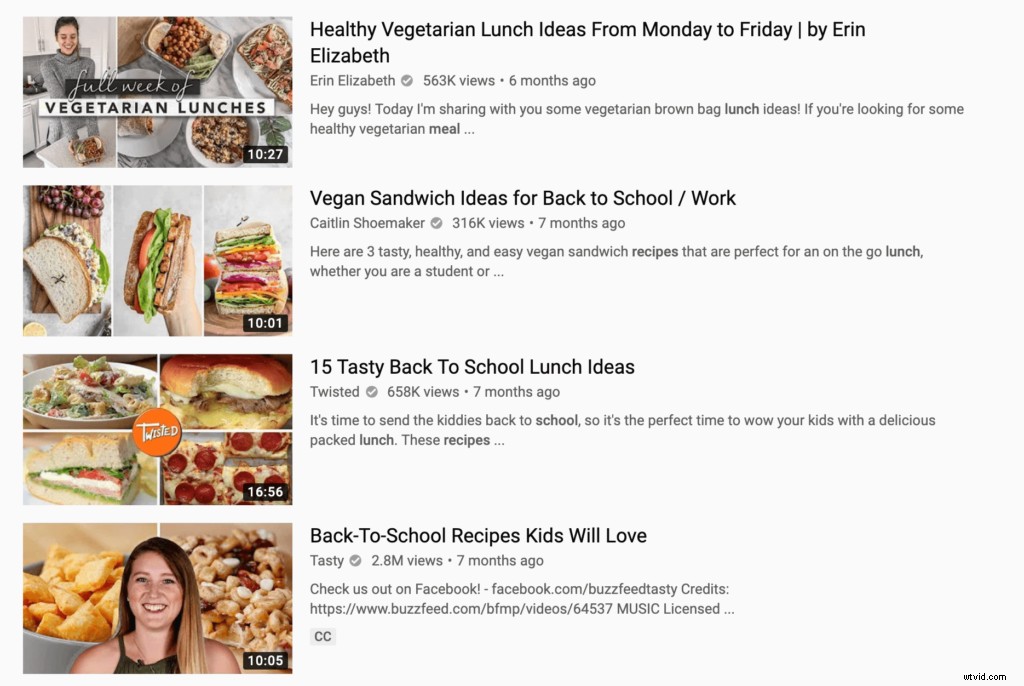
Beaucoup d'entre nous associent la nourriture au bonheur, alors est-ce une surprise que ces miniatures montrent des gens heureux ?
Les gens de Wistia ont décomposé une étude scientifique qui prouve essentiellement qu'en tant qu'humains, nous sommes câblés pour réagir aux visages, littéralement depuis notre naissance. Nous pouvons utiliser ces informations scientifiques dans les vignettes vidéo de trois manières :
- Attirez l'attention :dans une mer de vignettes sans visage, les gens seront naturellement attirés par celles qui présentent un visage
- Construire la confiance :nous développons une préférence pour les objets et les visages auxquels nous avons été exposés à plusieurs reprises
- Incitez les gens à ressentir quelque chose :les visages révèlent des signaux émotionnels et aident à associer des émotions positives à votre marque
En montrant des visages, en particulier votre visage, si vous êtes le dénominateur commun de vos vidéos, cela vous aidera à établir un lien personnel avec vos spectateurs.
Étape par étape :comment créer une vignette vidéo
Prêt à inclure les conseils ci-dessus dans vos vignettes vidéo ? Voici deux façons simples de le faire.
Générer une vignette dans Wave.video
Étape 1 :Mettez en ligne votre vidéo
La première chose à faire est de télécharger votre vidéo sur l'hébergement Wave.video. Pour ce faire, accédez à Mes vidéos et cliquez sur le bouton "Télécharger la vidéo".
Étape 2 :Générer une vignette
Cliquez sur votre vidéo pour ouvrir le tableau de bord de votre vidéo. Ouvrez le lecteur et recherchez les boutons "Utiliser l'image actuelle" et "Télécharger la vignette". Maintenant, si vous décidez de choisir une image de votre vidéo pour votre vignette, vous devrez d'abord lire l'aperçu de la vidéo sur le côté droit de l'écran jusqu'à ce que vous atteigniez l'image souhaitée, puis mettre la vidéo en pause, et cliquez sur le bouton "Utiliser l'image actuelle".
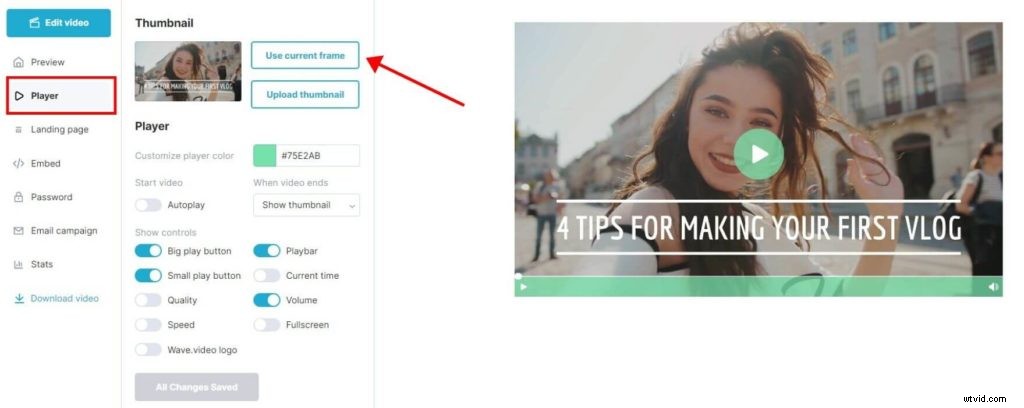
Étape 3 :Téléchargez la vignette
Pour télécharger la vignette générée, ouvrez la Campagne e-mail , ajustez la taille de la vignette et cliquez sur le bouton "Télécharger la vignette".
Créer une vignette personnalisée
Étape 1 :Prenez des images fixes ou posez dans votre vidéo
La première chose dont vous avez besoin est l'image sur laquelle vous allez baser votre miniature !
Il y a deux façons de l'obtenir :
- Pendant le tournage, enregistrez quelques images fixes de 5 secondes que vous pourrez ensuite capturer, ou
- Prendre une photo séparément
Si vous optez pour la première option, assurez-vous d'enregistrer plusieurs options afin de pouvoir choisir la meilleure. Lorsque vous trouvez celui qui vous convient, agrandissez-le autant que possible sur l'écran de votre ordinateur pendant qu'il est toujours net et de haute qualité, et prenez-en une capture d'écran.
Si vous optez pour la deuxième option, vous pouvez utiliser le retardateur de votre smartphone/appareil photo ou un déclencheur à distance pour prendre une photo de vous à distance (au cas où vous n'auriez personne pour la prendre à votre place).
Étape 2 :Choisissez votre outil
Vous avez maintenant besoin d'un outil que vous utiliserez pour personnaliser votre vignette.
Nous recommandons Canva, un outil gratuit avec un format de vignette YouTube prédéfini et des dizaines de modèles de vignettes que vous pouvez utiliser immédiatement.
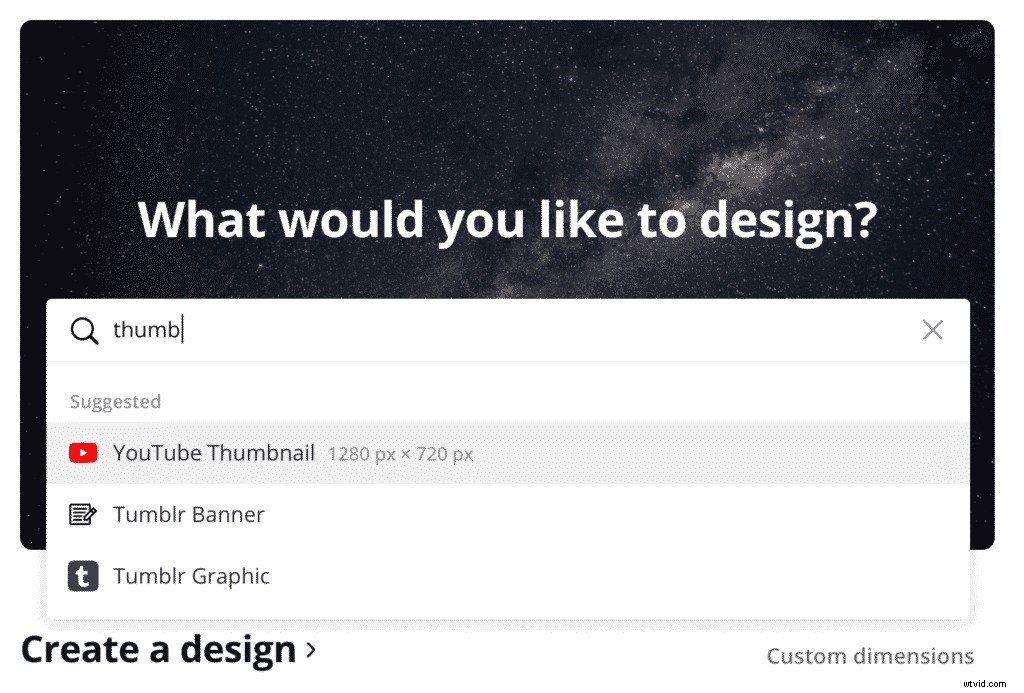
Après avoir sélectionné votre modèle sur le côté gauche, vous pourrez modifier n'importe quel élément de ce modèle.
Remplacez l'image du modèle par celle que vous avez créée à la première étape et saisissez le texte de votre vignette.
Étape 3 :Ajustez les couleurs et ajoutez des éléments supplémentaires
Lorsque vous cliquez sur chacun des éléments de votre éditeur, vous verrez toutes les options dont vous disposez pour cela.
Cliquer sur l'image vous permettra de modifier des éléments tels que la luminosité, la saturation et le contraste, d'ajouter des filtres, de retourner l'image, etc.
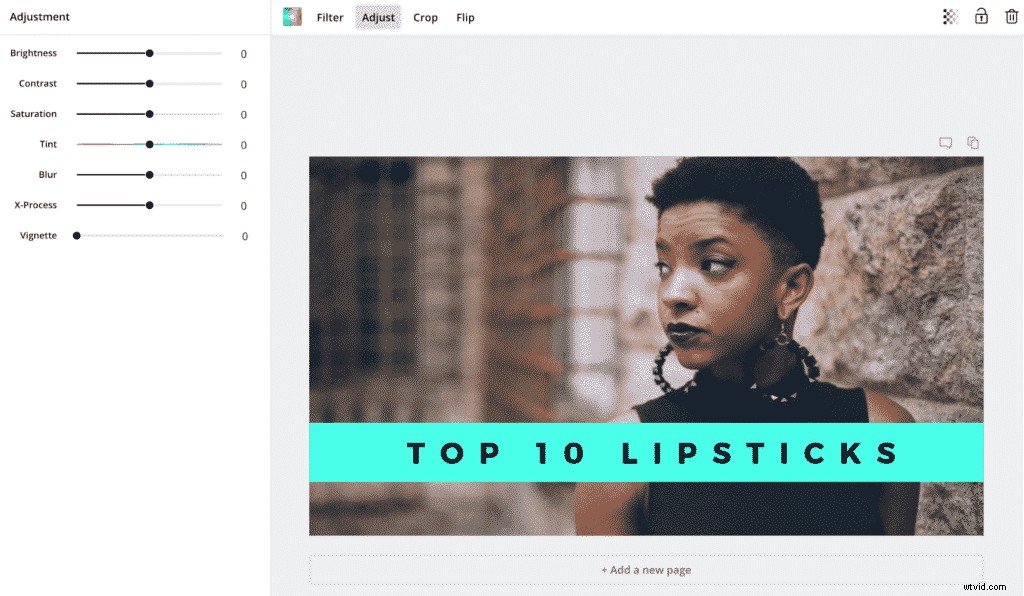
Cliquer sur le texte vous permettra de modifier la police, la couleur, l'alignement, l'espacement et la taille. Vous pouvez également modifier la couleur et la transparence de tous les blocs de couleur.
Dans l'onglet Éléments sur la gauche, vous pouvez également ajouter des éléments tels que des flèches, des lignes et d'autres formes.
Étape 4 :Testez sur toutes les tailles
En utilisant le sélecteur de taille dans le coin inférieur droit de Canva, vous pouvez voir à quoi ressemblera la miniature de votre vidéo, comme sur la page d'accueil YouTube ou l'application mobile.
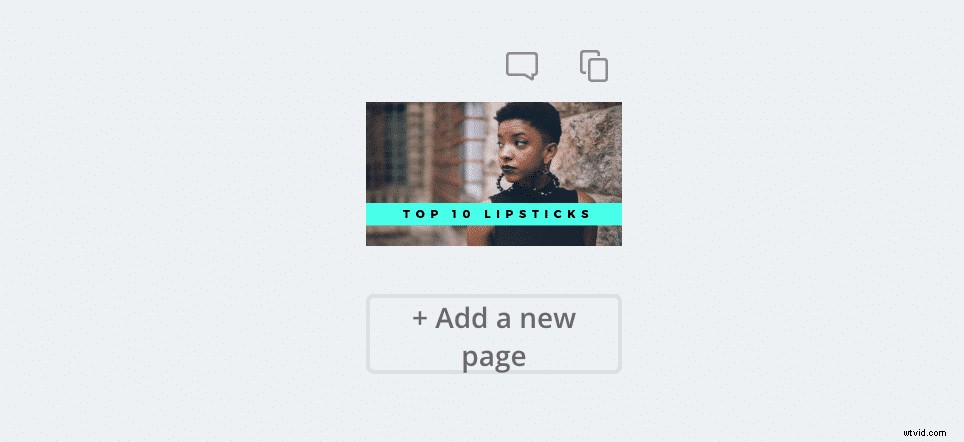
Est-ce qu'il est toujours aussi beau que lorsqu'il était en taille réelle ? Vérifiez si un texte doit être agrandi ou raccourci et si votre image parle toujours comme vous le souhaitez. Apportez les modifications nécessaires et testez à nouveau.
Ensuite, exportez et lancez-vous ! Vous pouvez désormais télécharger votre vignette sur vos vidéos YouTube et Facebook, ainsi que sur des plateformes comme Wistia ou Vimeo.
Qu'est-ce qui vous empêche de créer de superbes miniatures vidéo ?
Vous avez tout ce dont vous avez besoin pour donner à vos vidéos le coup de pouce dont elles ont besoin pour avoir un impact sur vos spectateurs idéaux. Avec les conseils et les outils que nous avons abordés, vous pouvez créer des vignettes vidéo qui attirent l'attention, évoquent l'émotion, suscitent la curiosité et incitent les téléspectateurs à en chercher plus. Plus important encore, vous pouvez réaliser tout cela, quel que soit l'appareil sur lequel ils regardent !
Pour créer des vidéos attrayantes qui retiendront facilement l'attention que vos vignettes vous ont valu, créez votre compte gratuit Wave.video et tirez le meilleur parti de notre bibliothèque de modèles, de clips vidéo, de sons et d'options de marque.
Bonne création !
